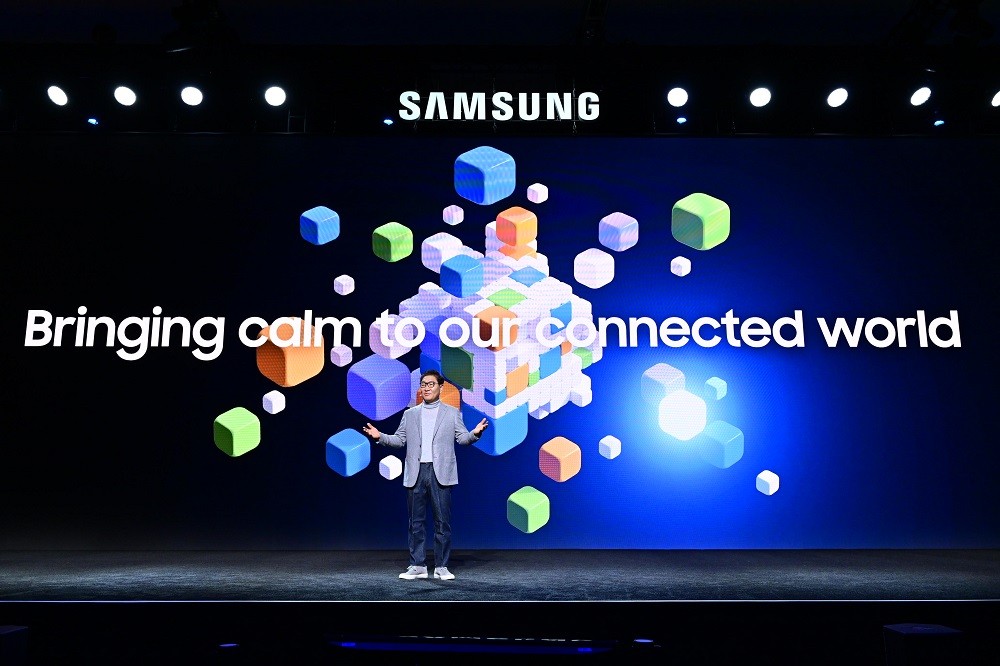腾讯会议obs摄像头怎么用?今天有用户使用到腾讯会议进行线上视频会议时,需要启用摄像头,对此下面小编将教大家使用obs软件开启虚拟摄像头,不过它还需要操作设置好才行,下面来看看具体的操作吧。
使用教程:
1、首先我们打开obs软件,点击“工具”并打开“虚拟摄像头”。

(相关资料图)
2、打开后,直接点击右下角“启动”。
3、启用后,点击图示“+号”,再选择创建“视频采集设备”。
4、然后在其中放一段视频进去,如果视频比较小,拖动画面将它占满全屏。
(这就是你想要用作虚拟摄像头的视频)
5、导入视频后,点击下方“确定”完成创建。
6、加下来去点击右边的“开始录制”。
7、再点击弹出菜单里的“媒体源”。
8、选择“添加现有”,再通过“浏览”找到刚刚录制的视频。
9、添加好之后,勾选上底部“循环”和“播放结束时不显示任何内容”并确定。
10、制作完后,先删除“视频采集设备”再选中“媒体源”并将它“激活”。
11、最后打开腾讯会议,点击“开启视频”,再选择带“OBS”的摄像头就可以了。
(上面1号是正面视频,2号是镜像视频)
关键词: 腾讯会议 腾讯会议摄像头 腾讯会议摄像头怎么设置 腾讯会议摄像头怎么用